我们用电脑打游戏插着耳机的时候讲话就必须通过耳机的麦克风,不过很多用户不知道要怎么设置使用耳机的麦克风,为此小编接下来给大家分享一下win10使用耳机的麦克风教程,希望能对大家有所帮助。
相关教程:>>win10外接音响没声音解决办法<<

win10使用耳机的麦克风教程
1、按下“Wn+i”快捷键打开超级菜单,选择“控制面板”。
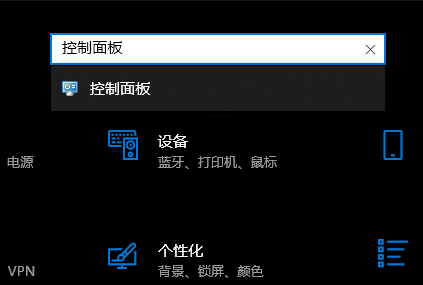
2、在控制面板中点击“硬件和声音”。
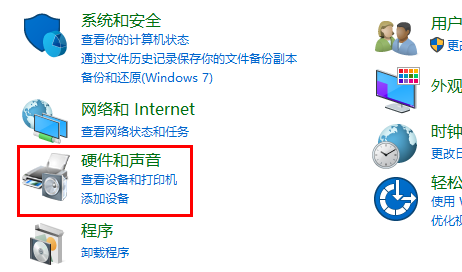
3、点击“Realtek高清晰声频管理器”。

4、点击右侧的“麦克风”图标。
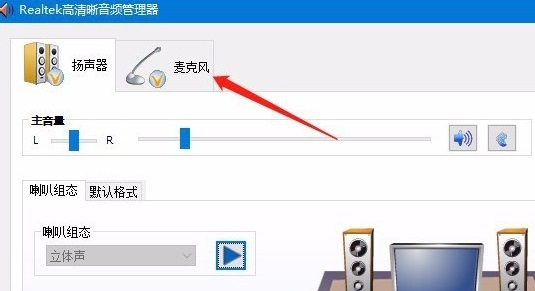
5、点击右侧的黑色圆圈,选择“连接器重新分配”。
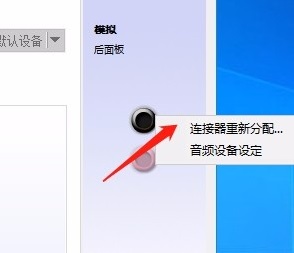
6、最后勾选“耳麦”即可搞定。
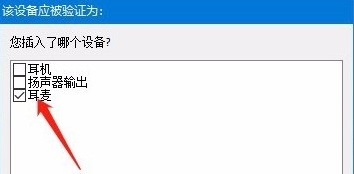
以上就是小编给大家分享的win10使用耳机的麦克风教程,想要了解更多内容,请关注dwsu.cn,小编会持续为大家更新更多相关攻略。

 微信扫一扫
微信扫一扫 


